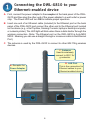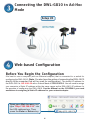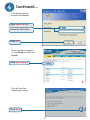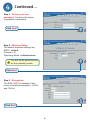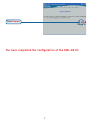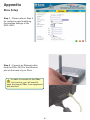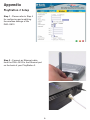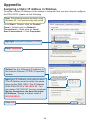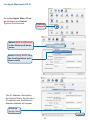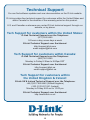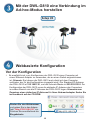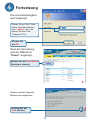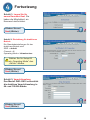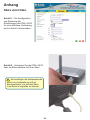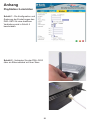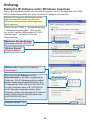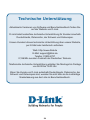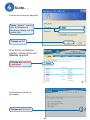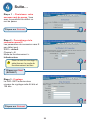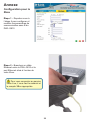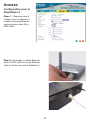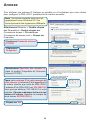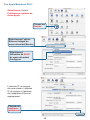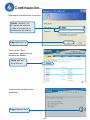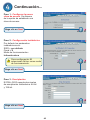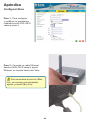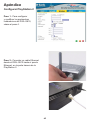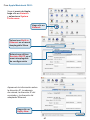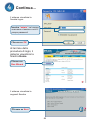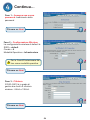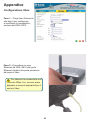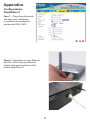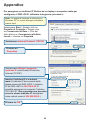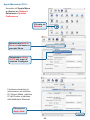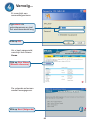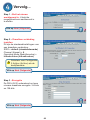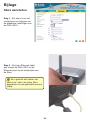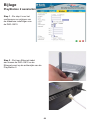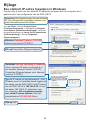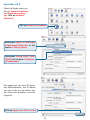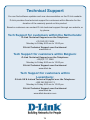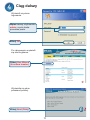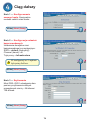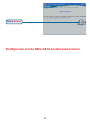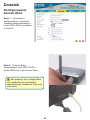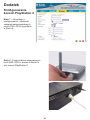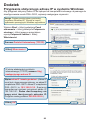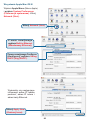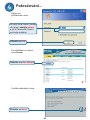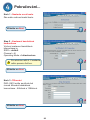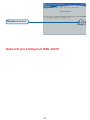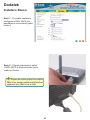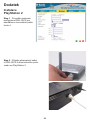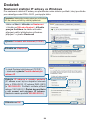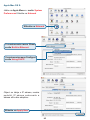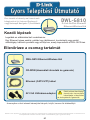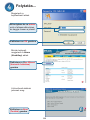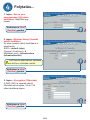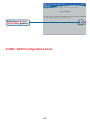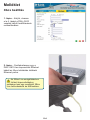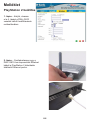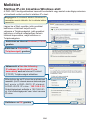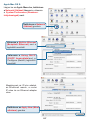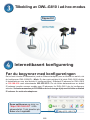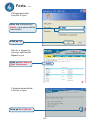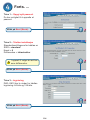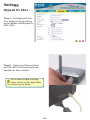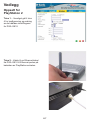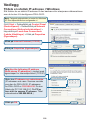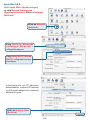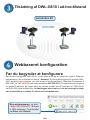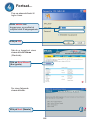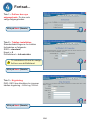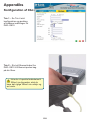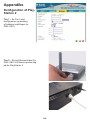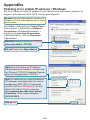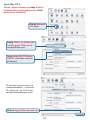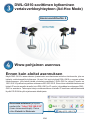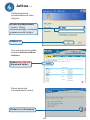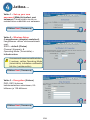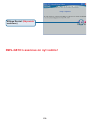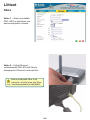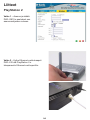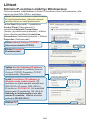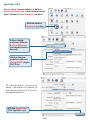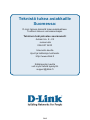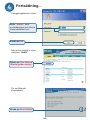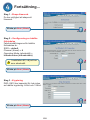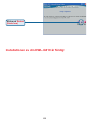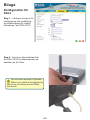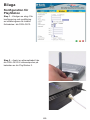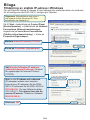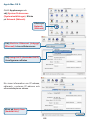D-Link DWL-G810 Handleiding
- Categorie
- Routers
- Type
- Handleiding
Deze handleiding is ook geschikt voor
Pagina wordt geladen...
Pagina wordt geladen...
Pagina wordt geladen...
Pagina wordt geladen...
Pagina wordt geladen...
Pagina wordt geladen...
Pagina wordt geladen...
Pagina wordt geladen...
Pagina wordt geladen...
Pagina wordt geladen...
Pagina wordt geladen...
Pagina wordt geladen...
Pagina wordt geladen...
Pagina wordt geladen...
Pagina wordt geladen...
Pagina wordt geladen...
Pagina wordt geladen...
Pagina wordt geladen...
Pagina wordt geladen...
Pagina wordt geladen...
Pagina wordt geladen...
Pagina wordt geladen...
Pagina wordt geladen...
Pagina wordt geladen...
Pagina wordt geladen...
Pagina wordt geladen...
Pagina wordt geladen...
Pagina wordt geladen...
Pagina wordt geladen...
Pagina wordt geladen...
Pagina wordt geladen...
Pagina wordt geladen...
Pagina wordt geladen...
Pagina wordt geladen...
Pagina wordt geladen...
Pagina wordt geladen...
Pagina wordt geladen...
Pagina wordt geladen...
Pagina wordt geladen...
Pagina wordt geladen...
Pagina wordt geladen...
Pagina wordt geladen...
Pagina wordt geladen...
Pagina wordt geladen...
Pagina wordt geladen...
Pagina wordt geladen...
Pagina wordt geladen...
Pagina wordt geladen...
Pagina wordt geladen...
Pagina wordt geladen...
Pagina wordt geladen...
Pagina wordt geladen...
Pagina wordt geladen...
Pagina wordt geladen...
Pagina wordt geladen...
Pagina wordt geladen...
Pagina wordt geladen...
Pagina wordt geladen...
Pagina wordt geladen...
Pagina wordt geladen...

61
©2004 D-Link Systems, Inc. Alle rechten voorbehouden. Handelsmerken of gedeponeerde handelsmerken zijn het eigendom van hun respectieve
eigenaars. Software en specificaties kunnen zonder voorafgaande kennisgeving worden gewijzigd.
Als een van deze items ontbreekt, neemt u contact op met de leverancier.
Cd (met de handleiding en een garantieformulier)
DWL-G810 Ethernet-to-Wireless Bridge
Controleer de inhoud van de verpakking
DWL-G810
D-Link AirPlus XtremeG
Ethernet-to-Wireless Bridge
Dit zijn de minimale systeemvereisten:
Een apparaat met een Ethernet-poort, zoals een spelcomputer, laptop of
desktopcomputer, netwerkprinter of opzetkastje (set-top box), dat wordt verbonden
met de DWL-G810.
Ethernet-kabel (CAT 5 UTP)
5 V 2,5 A gelijkstroomadapter
Als u een voeding
met een andere
nominale spanning
gebruikt, heeft dit
beschadiging van het
product tot gevolg en
vervalt de garantie.
Dit product kunt u configureren
met elke recente webbrowser,
bijvoorbeeld Internet Explorer 6
of Netscape Navigator 7.
Voordat u begint

62
De DWL-G810 aansluiten op een
Ethernet-apparaat
C. Antenna
De antenne zorgt voor de
draadloze verbinding met
802.11b/g-netwerken.
A. Aansluiting
voor adapter.
B. LAN Port
Dit is de poort waarop u de
Ethernet-kabel van een ander
apparaat met een Ethernet-
poort kunt aansluiten.
A. Steek eerst het ene uiteinde van de kabel van de voedingsadapter in de aansluiting op de
achterzijde van de DWL-G810 en steek de stekker in een wandcontactdoos of stekkerdoos.
Het aan/uit-lampje (Power) gaat branden om aan te geven dat het apparaat werkt.
B. Steek het ene uiteinde van de bijgeleverde Ethernet-kabel in de Ethernet-poort op de
achterzijde van de DWL-G810 en het andere uiteinde in de Ethernet-poort van het
andere apparaat (zoals een opzetkastje, spelcomputer, laptop of desktopcomputer of
netwerkprinter). Het lampje gaat knipperen als er gegevens worden uitgewisseld via de
draadloze verbinding. (Opmerking: De Ethernet-poort op de DWL-G810 is van het type
Auto-MDI/MDIX. Dit betekent dat u een kabel van het type straight-through (recht) of
crossover (gekruist) kunt aansluiten op de Ethernet-poort.)
C. De antenne wordt door de DWL-G810 gebruikt om verbinding te maken met andere
802.11b/g draadloze apparaten.

63
De DWL-G810 aansluiten in
de modus Infrastructuur
Configuratie 1
Sluit een Ethernet-kabel aan tussen de DWL-G810 en een ander
apparaat met een Ethernet-poort, zoals: een desktopcomputer, een
laptop, een opzetkastje of een spelcomputer.

64
De DWL-G810 aansluiten in de
modus Ad hoc
Configuratie 2
Configuratie via webinterface
Voordat u de configuratie gaat uitvoeren
U kunt de DWL-G810 het beste configureren vanaf een computer (met een Ethernet-kaart) die
is aangesloten op een switch. (Opmerking: U kunt de DWL-G810 ook rechtstreeks aansluiten
op de computer die u gebruikt om het apparaat te configureren.) Het standaard-IP-adres voor
de DWL-G810 is 192.168.0.30, met het subnetmasker 255.255.255.0. U moet aan uw computer
een statisch IP-adres toewijzen uit hetzelfde bereik als het IP-adres van de DWL-G810 om de
DWL-G810 te kunnen configureren. Raadpleeg de handleiding op de cd als u hulp nodig
hebt bij het toewijzen van een statisch IP-adres voor de netwerkadapter.
Open uw web browser en
typ http://192.168.0.30 in het
URL-vak. Druk vervolgens op
Enter.
or or

65
Vervolg...
Er verschijnt een
aanmeldingsscherm.
Als u bent aangemeld,
verschijnt het scherm
Home.
Klik op Run Wizard
(Wizard uitvoeren).
De volgende schermen
worden weergegeven.
Typ admin als
gebruikersnaam en laat
het wachtwoordveld leeg.
Klik op OK
Klik op Next (Volgende).

66
Stap 1 - Stel het nieuwe
wachtwoord in. U hebt de
mogelijkheid een wachtwoord in
te stellen.
Stap 2 – Draadloze verbinding
instellen
Dit zijn de standaardinstellingen voor
een draadloze verbinding:
SSID = default (standaardwaarde)
Channel (Kanaal) = 6
Operating Mode (Bedrijfsmodus) =
Infrastructure (Infrastructuur)
Stap 3 - Encryptie
De DWL-G810 ondersteunt op twee
niveaus draadloze encryptie - 64-bits
en 128-bits.
Selecteer voor Configuratie
2 Ad-hoc (Ad hoc) als de
bedrijfsmodus.
Vervolg...
Klik op Next (Volgende).
Klik op Next (Volgende).
Klik op Next (Volgende).

67
De configuratie van de DWL-G810 is voltooid!
Klik op Restart
(Opnieuw opstarten).

68
Bijlage
Xbox aansluiten
Stap 2 - Sluit een Ethernet-kabel
aan tussen de DWL-G810 en de
Ethernet-poort op de achterzijde van
de Xbox.
Stap 1 - Zie stap 4 voor het
configureren en wijzigen van
de draadloze instellingen van
de DWL-G810.
Als u gebruik wilt maken van
XBox Live, hebt u de juiste Xbox-
apparatuur en een geschikte account
nodig.

69
Bijlage
PlayStation 2 aansluiten
Stap 1 - Zie stap 4 voor het
configureren en wijzigen van
de draadloze instellingen van
de DWL-G810.
Stap 2 - Sluit een Ethernet-kabel
aan tussen de DWL-G810 en de
Ethernet-poort op de achterzijde van de
PlayStation 2.

70
Bijlage
Ga als volgt te werk om een statisch IP-adres toe te wijzen aan de computer die u
gebruikt voor het configureren van de DWL-G810:
Een statisch IP-adres toewijzen in Windows
Ga naar Start > klik op Control Panel
(Configuratiescherm)
> dubbelklik op Network
Connections (Netwerkverbindingen) > klik met
de rechtermuisknop op Local Area Connections
(LAN-verbinding) > klik op Properties
(Eigenschappen).
Selecteer Use the following IP address
(Het volgende IP-adres gebruiken) in
het venster Internet Protocol (TCP/IP)
Properties (Eigenschappen voor Internet-
protocol (TCP/IP)).
Opmerking: De volgende scherm zijn van Windows
XP. Het is mogelijk dat vergelijkbare schermen van
andere Windows-versies iets afwijken.
Typ uw IP-adres en subnetmasker. (Het
IP-adres moet in hetzelfde bereik liggen als
het adres van de DWL-G810. Het IP-adres
van de DWL-G810 is 192.168.0.30. U kunt
het adres 192.168.0.51 gebruiken voor
uw computer. Alle computers moeten
een uniek IP-adres hebben. Wijs het
subnetmasker 255.255.255.0 toe.)
Selecteer Internet Protocol (TCP/IP)
(Internet-protocol (TCP/IP)).
Klik op Properties (Eigenschappen).
Klik op OK

71
Apple Mac OS X:
Open het Apple-menu en
klik op System Preferenc-
es (Systeemvoorkeur-
en). Klik op Network
(Netwerk)
De gegevens van het IP-adres,
het subnetmasker, het IP-adres
van de router en het adres van
de Ethernet-adapter worden
ingevuld.
Klik op Network (Netwerk).
Klik op Apply now (Pas nu toe).
Selecteer Using DHCP (Via
DHCP) in het menu Configure
(Configureer).
Selecteer Built in Ethernet
(Ingebouwd Ethernet) in het
menu et Show (Toon).
Pagina wordt geladen...
Pagina wordt geladen...
Pagina wordt geladen...
Pagina wordt geladen...
Pagina wordt geladen...
Pagina wordt geladen...
Pagina wordt geladen...
Pagina wordt geladen...
Pagina wordt geladen...
Pagina wordt geladen...
Pagina wordt geladen...
Pagina wordt geladen...
Pagina wordt geladen...
Pagina wordt geladen...
Pagina wordt geladen...
Pagina wordt geladen...
Pagina wordt geladen...
Pagina wordt geladen...
Pagina wordt geladen...
Pagina wordt geladen...
Pagina wordt geladen...
Pagina wordt geladen...
Pagina wordt geladen...
Pagina wordt geladen...
Pagina wordt geladen...
Pagina wordt geladen...
Pagina wordt geladen...
Pagina wordt geladen...
Pagina wordt geladen...
Pagina wordt geladen...
Pagina wordt geladen...
Pagina wordt geladen...
Pagina wordt geladen...
Pagina wordt geladen...
Pagina wordt geladen...
Pagina wordt geladen...
Pagina wordt geladen...
Pagina wordt geladen...
Pagina wordt geladen...
Pagina wordt geladen...
Pagina wordt geladen...
Pagina wordt geladen...
Pagina wordt geladen...
Pagina wordt geladen...
Pagina wordt geladen...
Pagina wordt geladen...
Pagina wordt geladen...
Pagina wordt geladen...
Pagina wordt geladen...
Pagina wordt geladen...
Pagina wordt geladen...
Pagina wordt geladen...
Pagina wordt geladen...
Pagina wordt geladen...
Pagina wordt geladen...
Pagina wordt geladen...
Pagina wordt geladen...
Pagina wordt geladen...
Pagina wordt geladen...
Pagina wordt geladen...
Pagina wordt geladen...
Pagina wordt geladen...
Pagina wordt geladen...
Pagina wordt geladen...
Pagina wordt geladen...
Pagina wordt geladen...
Pagina wordt geladen...
Pagina wordt geladen...
Pagina wordt geladen...
Pagina wordt geladen...
Pagina wordt geladen...
Pagina wordt geladen...
Pagina wordt geladen...
Pagina wordt geladen...
Pagina wordt geladen...
Pagina wordt geladen...
Pagina wordt geladen...
Pagina wordt geladen...
Pagina wordt geladen...
Pagina wordt geladen...
Pagina wordt geladen...
Pagina wordt geladen...
Pagina wordt geladen...
Pagina wordt geladen...
Pagina wordt geladen...
Documenttranscriptie
DWL-G810 Dit product kunt u configureren met elke recente webbrowser, bijvoorbeeld Internet Explorer 6 of Netscape Navigator 7. D-Link AirPlus XtremeG Ethernet-to-Wireless Bridge Voordat u begint Dit zijn de minimale systeemvereisten: Een apparaat met een Ethernet-poort, zoals een spelcomputer, laptop of desktopcomputer, netwerkprinter of opzetkastje (set-top box), dat wordt verbonden met de DWL-G810. Controleer de inhoud van de verpakking DWL-G810 Ethernet-to-Wireless Bridge Cd (met de handleiding en een garantieformulier) Ethernet-kabel (CAT 5 UTP) 5 V 2,5 A gelijkstroomadapter Als u een voeding met een andere nominale spanning gebruikt, heeft dit beschadiging van het product tot gevolg en vervalt de garantie. Als een van deze items ontbreekt, neemt u contact op met de leverancier. ©2004 D-Link Systems, Inc. Alle rechten voorbehouden. Handelsmerken of gedeponeerde handelsmerken zijn het eigendom van hun respectieve eigenaars. Software en specificaties kunnen zonder voorafgaande kennisgeving worden gewijzigd. 61 De DWL-G810 aansluiten op een Ethernet-apparaat A. Steek eerst het ene uiteinde van de kabel van de voedingsadapter in de aansluiting op de achterzijde van de DWL-G810 en steek de stekker in een wandcontactdoos of stekkerdoos. Het aan/uit-lampje (Power) gaat branden om aan te geven dat het apparaat werkt. B. Steek het ene uiteinde van de bijgeleverde Ethernet-kabel in de Ethernet-poort op de achterzijde van de DWL-G810 en het andere uiteinde in de Ethernet-poort van het andere apparaat (zoals een opzetkastje, spelcomputer, laptop of desktopcomputer of netwerkprinter). Het lampje gaat knipperen als er gegevens worden uitgewisseld via de draadloze verbinding. (Opmerking: De Ethernet-poort op de DWL-G810 is van het type Auto-MDI/MDIX. Dit betekent dat u een kabel van het type straight-through (recht) of crossover (gekruist) kunt aansluiten op de Ethernet-poort.) C. De antenne wordt door de DWL-G810 gebruikt om verbinding te maken met andere 802.11b/g draadloze apparaten. C. Antenna De antenne zorgt voor de draadloze verbinding met 802.11b/g-netwerken. B. LAN Port Dit is de poort waarop u de Ethernet-kabel van een ander apparaat met een Ethernetpoort kunt aansluiten. A. Aansluiting voor adapter. 62 De DWL-G810 aansluiten in de modus Infrastructuur Configuratie 1 Sluit een Ethernet-kabel aan tussen de DWL-G810 en een ander apparaat met een Ethernet-poort, zoals: een desktopcomputer, een laptop, een opzetkastje of een spelcomputer. 63 De DWL-G810 aansluiten in de modus Ad hoc Configuratie 2 or or Configuratie via webinterface Voordat u de configuratie gaat uitvoeren U kunt de DWL-G810 het beste configureren vanaf een computer (met een Ethernet-kaart) die is aangesloten op een switch. (Opmerking: U kunt de DWL-G810 ook rechtstreeks aansluiten op de computer die u gebruikt om het apparaat te configureren.) Het standaard-IP-adres voor de DWL-G810 is 192.168.0.30, met het subnetmasker 255.255.255.0. U moet aan uw computer een statisch IP-adres toewijzen uit hetzelfde bereik als het IP-adres van de DWL-G810 om de DWL-G810 te kunnen configureren. Raadpleeg de handleiding op de cd als u hulp nodig hebt bij het toewijzen van een statisch IP-adres voor de netwerkadapter. Open uw web browser en typ http://192.168.0.30 in het URL-vak. Druk vervolgens op Enter. 64 Vervolg... Er verschijnt een aanmeldingsscherm. Typ admin als gebruikersnaam en laat het wachtwoordveld leeg. Klik op OK Als u bent aangemeld, verschijnt het scherm Home. Klik op Run Wizard (Wizard uitvoeren). De volgende schermen worden weergegeven. Klik op Next (Volgende). 65 Vervolg... Stap 1 - Stel het nieuwe wachtwoord in. U hebt de mogelijkheid een wachtwoord in te stellen. Klik op Next (Volgende). Stap 2 – Draadloze verbinding instellen Dit zijn de standaardinstellingen voor een draadloze verbinding: SSID = default (standaardwaarde) Channel (Kanaal) = 6 Operating Mode (Bedrijfsmodus) = Infrastructure (Infrastructuur) Selecteer voor Configuratie 2 Ad-hoc (Ad hoc) als de bedrijfsmodus. Klik op Next (Volgende). Stap 3 - Encryptie De DWL-G810 ondersteunt op twee niveaus draadloze encryptie - 64-bits en 128-bits. Klik op Next (Volgende). 66 Klik op Restart (Opnieuw opstarten). De configuratie van de DWL-G810 is voltooid! 67 Bijlage Xbox aansluiten Stap 1 - Zie stap 4 voor het configureren en wijzigen van de draadloze instellingen van de DWL-G810. Stap 2 - Sluit een Ethernet-kabel aan tussen de DWL-G810 en de Ethernet-poort op de achterzijde van de Xbox. Als u gebruik wilt maken van XBox Live, hebt u de juiste Xboxapparatuur en een geschikte account nodig. 68 Bijlage PlayStation 2 aansluiten Stap 1 - Zie stap 4 voor het configureren en wijzigen van de draadloze instellingen van de DWL-G810. Stap 2 - Sluit een Ethernet-kabel aan tussen de DWL-G810 en de Ethernet-poort op de achterzijde van de PlayStation 2. 69 Bijlage Een statisch IP-adres toewijzen in Windows Ga als volgt te werk om een statisch IP-adres toe te wijzen aan de computer die u gebruikt voor het configureren van de DWL-G810: Opmerking: De volgende scherm zijn van Windows XP. Het is mogelijk dat vergelijkbare schermen van andere Windows-versies iets afwijken. Ga naar Start > klik op Control Panel (Configuratiescherm) > dubbelklik op Network Connections (Netwerkverbindingen) > klik met de rechtermuisknop op Local Area Connections (LAN-verbinding) > klik op Properties (Eigenschappen). Selecteer Internet Protocol (TCP/IP) (Internet-protocol (TCP/IP)). Klik op Properties (Eigenschappen). Selecteer Use the following IP address (Het volgende IP-adres gebruiken) in het venster Internet Protocol (TCP/IP) Properties (Eigenschappen voor Internetprotocol (TCP/IP)). Typ uw IP-adres en subnetmasker. (Het IP-adres moet in hetzelfde bereik liggen als het adres van de DWL-G810. Het IP-adres van de DWL-G810 is 192.168.0.30. U kunt het adres 192.168.0.51 gebruiken voor uw computer. Alle computers moeten een uniek IP-adres hebben. Wijs het subnetmasker 255.255.255.0 toe.) Klik op OK 70 Apple Mac OS X: Open het Apple-menu en klik op System Preferences (Systeemvoorkeuren). Klik op Network (Netwerk) Klik op Network (Netwerk). Selecteer Built in Ethernet (Ingebouwd Ethernet) in het menu et Show (Toon). Selecteer Using DHCP (Via DHCP) in het menu Configure (Configureer). De gegevens van het IP-adres, het subnetmasker, het IP-adres van de router en het adres van de Ethernet-adapter worden ingevuld. Klik op Apply now (Pas nu toe). 71-
 1
1
-
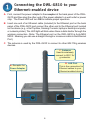 2
2
-
 3
3
-
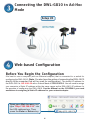 4
4
-
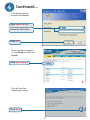 5
5
-
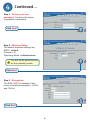 6
6
-
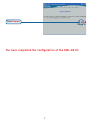 7
7
-
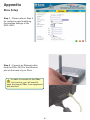 8
8
-
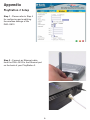 9
9
-
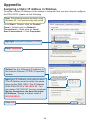 10
10
-
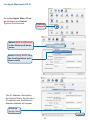 11
11
-
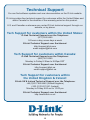 12
12
-
 13
13
-
 14
14
-
 15
15
-
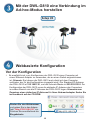 16
16
-
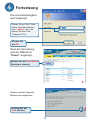 17
17
-
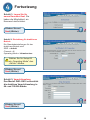 18
18
-
 19
19
-
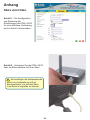 20
20
-
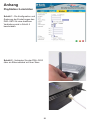 21
21
-
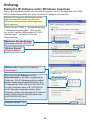 22
22
-
 23
23
-
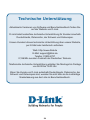 24
24
-
 25
25
-
 26
26
-
 27
27
-
 28
28
-
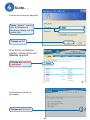 29
29
-
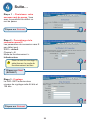 30
30
-
 31
31
-
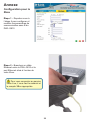 32
32
-
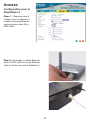 33
33
-
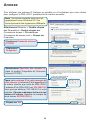 34
34
-
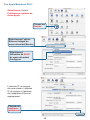 35
35
-
 36
36
-
 37
37
-
 38
38
-
 39
39
-
 40
40
-
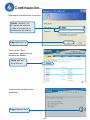 41
41
-
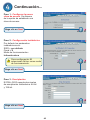 42
42
-
 43
43
-
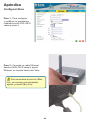 44
44
-
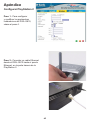 45
45
-
 46
46
-
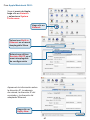 47
47
-
 48
48
-
 49
49
-
 50
50
-
 51
51
-
 52
52
-
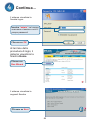 53
53
-
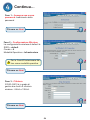 54
54
-
 55
55
-
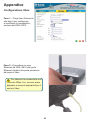 56
56
-
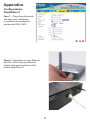 57
57
-
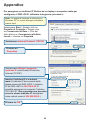 58
58
-
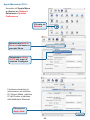 59
59
-
 60
60
-
 61
61
-
 62
62
-
 63
63
-
 64
64
-
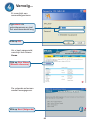 65
65
-
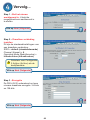 66
66
-
 67
67
-
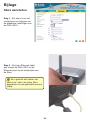 68
68
-
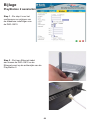 69
69
-
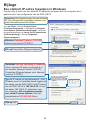 70
70
-
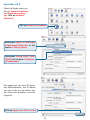 71
71
-
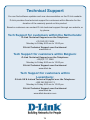 72
72
-
 73
73
-
 74
74
-
 75
75
-
 76
76
-
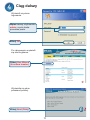 77
77
-
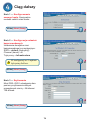 78
78
-
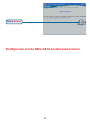 79
79
-
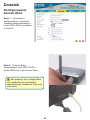 80
80
-
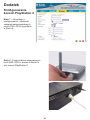 81
81
-
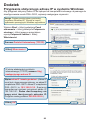 82
82
-
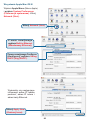 83
83
-
 84
84
-
 85
85
-
 86
86
-
 87
87
-
 88
88
-
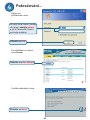 89
89
-
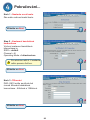 90
90
-
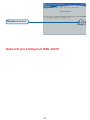 91
91
-
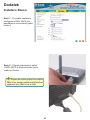 92
92
-
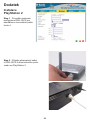 93
93
-
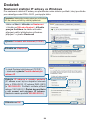 94
94
-
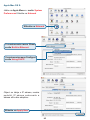 95
95
-
 96
96
-
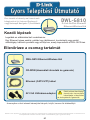 97
97
-
 98
98
-
 99
99
-
 100
100
-
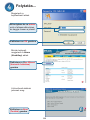 101
101
-
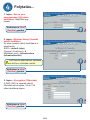 102
102
-
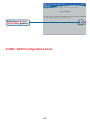 103
103
-
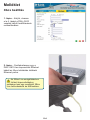 104
104
-
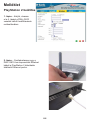 105
105
-
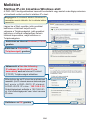 106
106
-
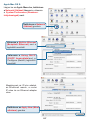 107
107
-
 108
108
-
 109
109
-
 110
110
-
 111
111
-
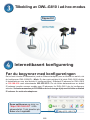 112
112
-
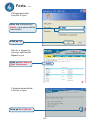 113
113
-
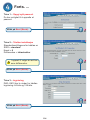 114
114
-
 115
115
-
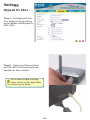 116
116
-
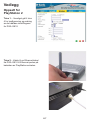 117
117
-
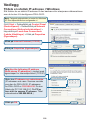 118
118
-
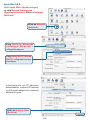 119
119
-
 120
120
-
 121
121
-
 122
122
-
 123
123
-
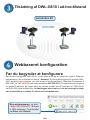 124
124
-
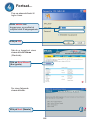 125
125
-
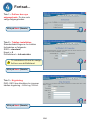 126
126
-
 127
127
-
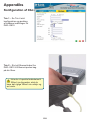 128
128
-
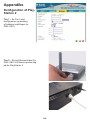 129
129
-
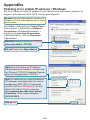 130
130
-
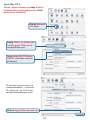 131
131
-
 132
132
-
 133
133
-
 134
134
-
 135
135
-
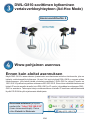 136
136
-
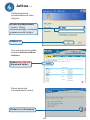 137
137
-
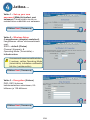 138
138
-
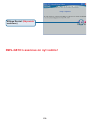 139
139
-
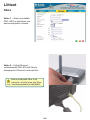 140
140
-
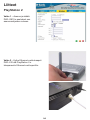 141
141
-
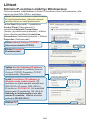 142
142
-
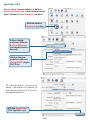 143
143
-
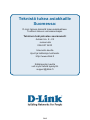 144
144
-
 145
145
-
 146
146
-
 147
147
-
 148
148
-
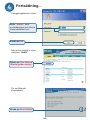 149
149
-
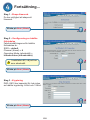 150
150
-
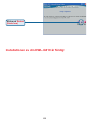 151
151
-
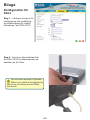 152
152
-
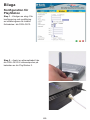 153
153
-
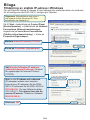 154
154
-
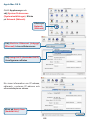 155
155
-
 156
156
D-Link DWL-G810 Handleiding
- Categorie
- Routers
- Type
- Handleiding
- Deze handleiding is ook geschikt voor
in andere talen
- English: D-Link DWL-G810 User manual
- italiano: D-Link DWL-G810 Manuale utente
- français: D-Link DWL-G810 Manuel utilisateur
- español: D-Link DWL-G810 Manual de usuario
- Deutsch: D-Link DWL-G810 Benutzerhandbuch
- dansk: D-Link DWL-G810 Brugermanual
- suomi: D-Link DWL-G810 Ohjekirja
- čeština: D-Link DWL-G810 Uživatelský manuál
- svenska: D-Link DWL-G810 Användarmanual
- polski: D-Link DWL-G810 Instrukcja obsługi
Gerelateerde papieren
Andere documenten
-
C2G 2m USB 2.0 Transfer Adapter Cable Installatie gids
-
Samsung SGH-G810 Handleiding
-
ACT AC7850 Quick Install Manual
-
Silvercrest SLS 2000 B2 Operating Instructions Manual
-
Samsung SGH-G810 Handleiding
-
Zanussi ZRA226CWO Handleiding
-
Philips SBCHC8430/00 Handleiding
-
AEG S96090XVM2 Handleiding
-
Logitech Squeezebox Handleiding